MT4はデフォルト状態だと日本時間の表示が不可能です。
そのため、MT4をインストールしていざトレードを始めようとしたのに、
「MT4の時間表示が日本時間にならない」
「MT4で日本時間を表示する方法を知りたい」
「海外時間だとわかりづらくてトレードができない」
などの悩みに直面していないでしょうか。
そこでこの記事では以下のポイントから、MT4で日本時間を表示する方法をわかりやすく解説していきます。
- MT4の時間表示を日本時間にする方法
- MT4とMT5におすすめの日本時間表示インジケーター
- インジケーターを使わずにスマホで日本時間を把握するやり方
日本時間表示でMT4を使いたい方はぜひ最後まで読んでいってください。
MT4に日本時間を表示する方法
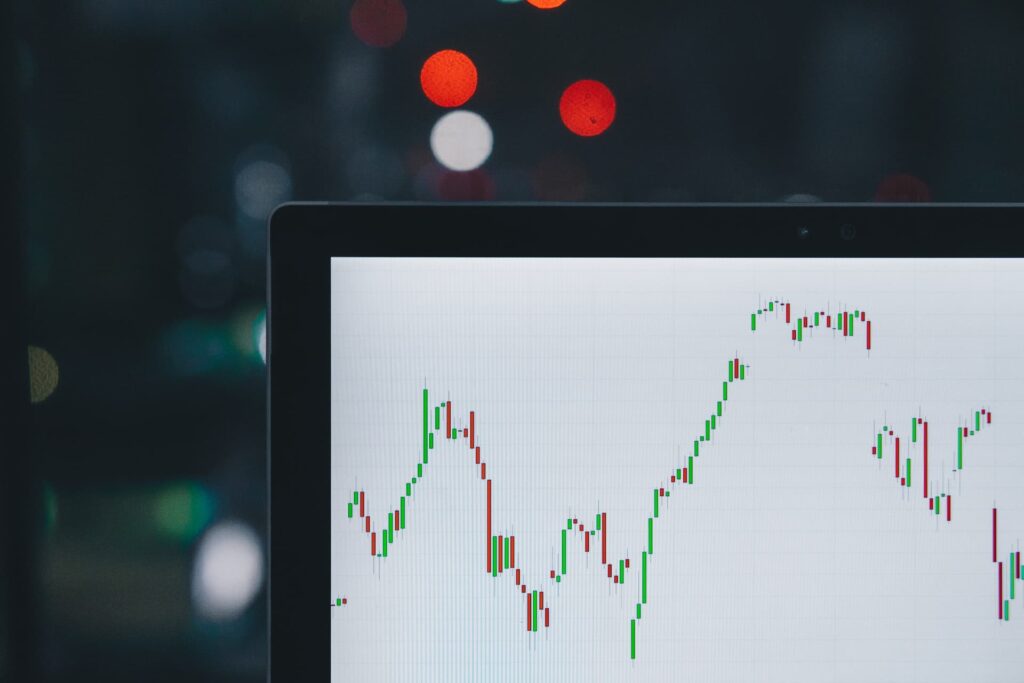
最初に確認しておくと、MT4本体だけで日本時間を表示することはできません。
そのため、MT4で日本時間を表示するにはインジケーターを導入する必要があります。
インジケーターの導入、というと難しそうな印象がありますが、日本時間を表示するだけなので複雑な設定を行う必要はありません。一度導入してしまえば基本的には調整などをしなくてもずっと使い続けることが可能なので安心してください。
MT4で日本時間表示できるおすすめインジケーター

それでは、MT4で日本時間を表示できるおすすめのインジケーターを3つ紹介していきます。
- JPN_Time_subZero
- FXmt日本時間
- HT_Grid
いずれもシンプルで動作の軽いインジケーターなので、見た目の好みや設定できる項目などから自分自身のトレードに合うものを選びましょう。
ただし、「JPN_Time_subZero」と「HT_Grid」はMT5には対応していません。MT5で日本時間表示のインジケーターを利用したい場合の選択肢は「FXmt日本時間」のみになります。
インジケーターの導入方法・手順
なおインジケーター導入の方法はMT4を立ち上げて、「Indicators」フォルダにインジケーターのファイルを移動させるだけです。
「Indicators」フォルダにアクセスするには、MT4の「ファイル」から「データフォルダを開く」をクリックしてエクスプローラーを開きます。
複数のフォルダが表示される中に「MQL4」というものがあるので、ダブルクリックで開いてください。
「MQL4」フォルダが開いたら、「Indicators」フォルダにインジケーターのファイルをドラッグ&ドロップします。
それからMT4を起動し、「ナビゲーター」ウィンドウからインジケーターをチャート画面にドラッグ&ドロップすれば導入は完了です。
それでは日本時間表示のおすすめインジケーターを3種類紹介していきます。
JPN_Time_subZero:シンプルで余計な機能がない
とにかくシンプルに日本時間表示をしたい、ということであれば「JPN_Time_subZero」がおすすめです。
日本時間を表示する以外の機能が搭載されていないため、ほかのインジケーターの邪魔になることもありません。
ダウンロードは下記URL先から可能です。
「ダウンロード」をクリックすると次のページへ飛ぶので、続いて「Download Now」を押してください。
ダウンロードが完了したらMT4に「JPN_Time_subZero」を適用しましょう。
パラメータも非常にシンプルで、設定するのは画像内の赤枠で囲った箇所のみで問題ありません。
| パラメータ | 設定 | 説明 |
| TimeLnterval | 12 | 日本時間の表示間隔をロウソク足何本分にするか |
| UseLocalPCTime | true | 時差をパソコンの時間から計算 |
| Time_difference | 6 | 時差の記入(夏時間なら6、冬時間なら7) |
| HOUR | true | 時間を表示 |
| MINUTE | true | 分数を表示 |
FXmt日本時間:MT5にも対応している
MT5で日本時間表示ができるインジケーターを探しているなら、「FXmt日本時間」一択といっても良いでしょう。
「FXmt日本時間」は「JPN_Time_subZero」と同様、非常にシンプルなインジケーターです。ダウンロードは下記URLから行えます。
ページ下部にMT4とMT5それぞれのダウンロードボタンが用意されているので、使用環境に合っている方を選びましょう。
一度ボタンを押すと「購入手続き」にボタンが変化するので、そのままクリックしてください。
「お申込み内容確認」のページに移ったら氏名とメールアドレスを入力して「無料ダウンロード」をクリックします。
ページが切り替わったら下部の「商品」という項目があるので、下線部がついている部分をクリックしてファイルをダウンロードしましょう。
「FXmt日本時間」のパラメータ設定はデフォルトのままでも十分に使えます。
「日本時間とサーバータイムの差」の項目を「自動計算」にしておくとサマータイムを自動的に判断して日本時間を表示してくれるので、設定の手間がなく初心者にもおすすめです。
HT_Grid:時間帯ごとの色分けができる
より多機能・高機能なインジケーターを求めているなら、色分けができるインジケーター「HT_Grid」をおすすめします。
「HT_Grid」は日本時間の表示だけでなく、
- オセアニア
- 日本
- アメリカ
- ヨーロッパ
など世界市場のオープンからクローズまでの時間を色分けして表示してくれます。
しかも時間足ごとの設定や横軸ラインの使用など、カスタマイズ性も高いため様々な用途に使えます。
「HT_Grid」は下記URLからダウンロードが可能です。

表示されたページ内にある日付のうち、最も新しいものを選んでクリックしてください。
次に「クリックして頂くと、ダウンロードリンクが以下に展開表示されます。」と記載がある箇所の近くにバナーが表示されているので、バナーをクリックしましょう。
バナーをクリックして開くページについてはすぐに閉じてしまって構いません。バナーのクリックによって、下部に「HT_Grid_V◯◯」という下線部がついているファイル名が表示されます。
「HT_Grid_V◯◯」をクリックすると「GogoJungle」のサイトへ飛ぶようになっているので、「カートに入れる」を押してください。
注文確認画面になりますが、0円なのでダウンロードに料金が請求されることはありません。「注文を確定する」をクリックします。
注文が完了したら「ダウンロードはこちら」からファイルをダウンロードし、MT4にインジケーターを導入しましょう。
「HT_Grid」はパラメータ設定の項目が非常に多いですが、デフォルトのままでも十分に使いやすいインジケーターです。
最低限、下に挙げたパラメータを確認しておけば問題なく使用できます。
| パラメータ | 設定 | 説明 |
| 縦軸表示スイッチ | true(デフォルト) | true=グリッド表示、false=グリッド非表示 |
| 縦軸間隔 | (デフォルト) | 各時間足ごとに分単位で表示間隔を指定 |
| 時間背景表示スイッチ | true(デフォルト) | true=背景色表示、false=背景色非表示 |
| 時差計算モード | 自動計算(デフォルト) | 時差計算を自動で行うか設定 |
| 時差(自動計算用:ニューヨーク夏時間) | 6(デフォルト) | 夏時間用の時差を記入 |
| 時差(自動計算用:ニューヨーク冬時間) | 7(デフォルト) | 冬時間用の時差を記入 |
| 横軸表示スイッチ | true(デフォルト) | true=グリッド表示、false=グリッド非表示 |
| 横軸数値表示モード | 左端(デフォルト) | 価格ラベル表示/非表示、左端/右端指定 |
| 横軸補助目盛表示モード | 左端(デフォルト) | 横軸に補助目盛を追加 |
MT4の表示時間から日本時間を知る方法

ここまでに各インジケーターを使うと日本時間の表示ができることを説明しました。
しかし、MT4の動作を少しでも軽くするためにインジケーターを入れたくない、という方もいるでしょう。また、長くトレードしていく中ではインジケーターが利用できない場面に出くわすことも考えられます。
仮にインジケーターが使えないタイミングでも問題なくトレードできるよう、MT4のデフォルト状態で日本時間を把握する方法も知っておきましょう。
時差と夏時間・冬時間の違いに注意
そもそもMT4が日本時間になっていないのは、表示時間に「GNT(グリニッジ標準時)+2時間」を採用しているためです。
MT4デフォルトの表示時間は日本時間と6~7時間の時差があり、サマータイムと呼ばれる夏時間と冬時間で異なります。
- 夏時間(3月~11月):6時間
- 冬時間(11月~3月):7時間
夏時間でいうなら日本時間はMT4の表示時間よりも6時間遅れです。つまり、MT4の表示時間に+6時間すれば日本時間になります。
| MT4 | 日本時間(夏時間の場合) | 日本時間(冬時間の場合) |
| 10:00 | 16:00 | 17:00 |
| 14:00 | 20:00 | 21:00 |
| 18:00 | 24:00 | 25:00 |
基本的にMT4の表示時間に6時間、もしくは7時間を足せば日本時間になる、と覚えておくだけで簡単に計算ができます。季節によって時差の幅が異なることだけ押さえておきましょう。
スマホアプリ版は自分で計算する必要がある
MT4でインジケーターを使わず、自力で日本時間を把握できるようになる大きなメリットは、実はスマホでの取引にあります。
これまでPCのMT4で日本時間を表示する方法を説明してきましたが、紹介したインジケーターはいずれもPC専用です。
そもそもスマホアプリ版のMT4はMoving Averageなど元々入っているインジケーターは利用できますが、「JPN_Time_subZero」のようなカスタムインジケーターを新たに追加することはできません。
つまりスマホアプリ版のMT4でトレードすることが多い場合、どうしても時差を踏まえた日本時間の計算方法を把握しておく必要があるのです。
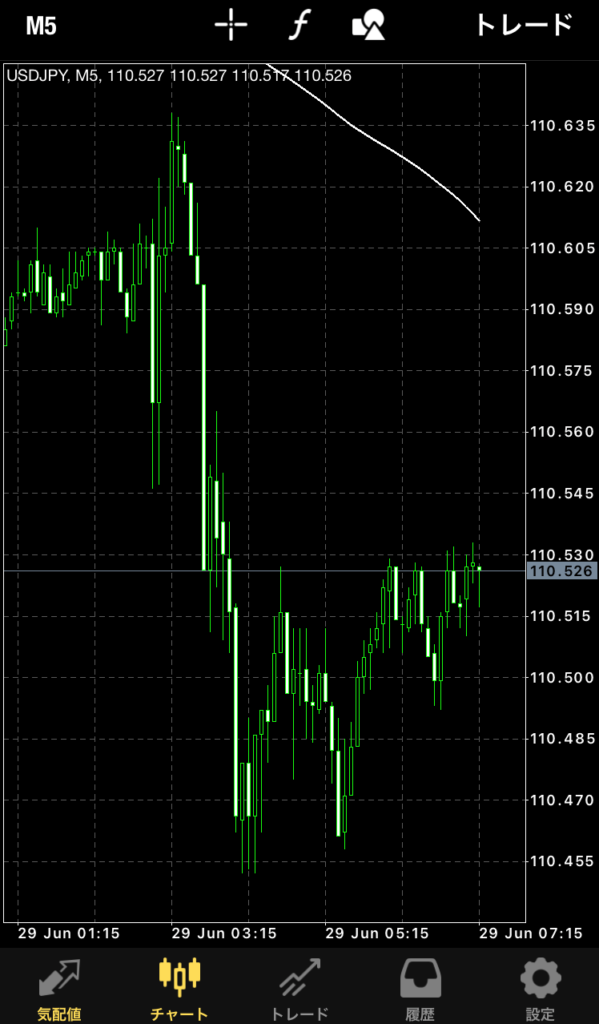
スマホアプリ版のMT4では、時刻は画面下部に表示されています。
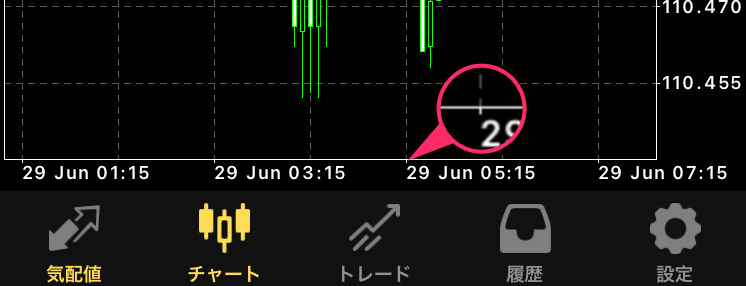
目盛線であるグリッドの延長線上を見ると白く線が飛び出ている箇所があり、線のすぐ後に記載されている月・日・時間がMT4デフォルトの表示時間です。
つまり、サマータイムという前提で計算するとこのようになります。
- (MT4デフォルト表示時間)29 Jun 05:15
- (デフォルト+6時間=日本時間)29 Jun 11:15
最初はややこしく感じますが、計算方法自体は簡単なのでトレードの際に意識してみましょう。
まとめ:日本時間の把握はインジケーターを活用しよう

MT4で日本時間を表示するには、インジケーターを使用しなければいけません。
しかしインジケーターの導入そのものは簡単で、日本時間表示だけならほかのインジケーターの邪魔にもならないため、積極的に利用することでトレードの助けになります。スマホアプリ版だと自分で計算する必要がありますが、トレードスタイルに合わせて使い分けていきましょう。

